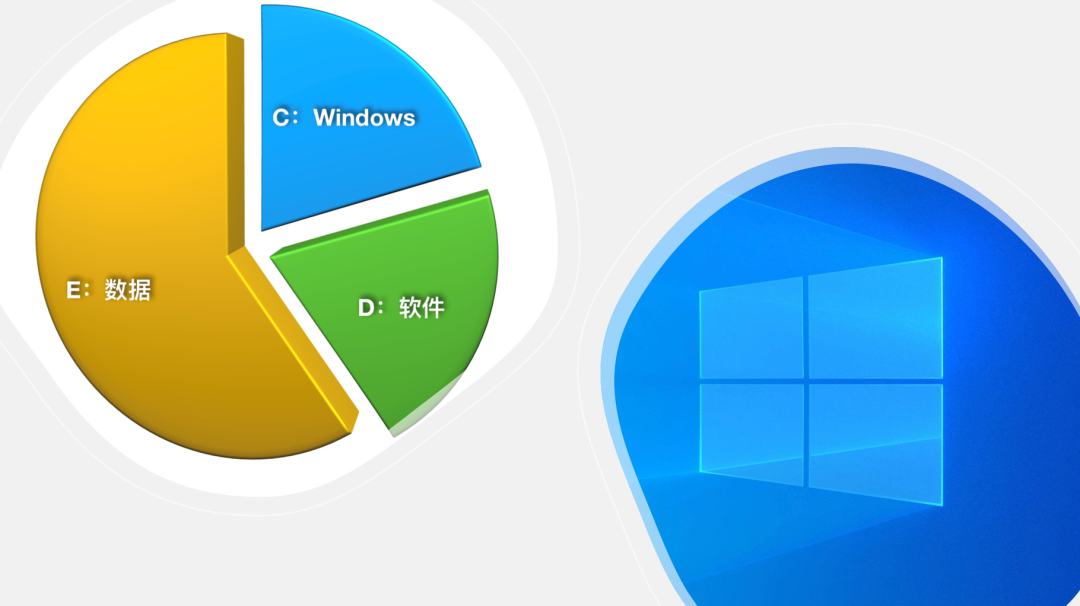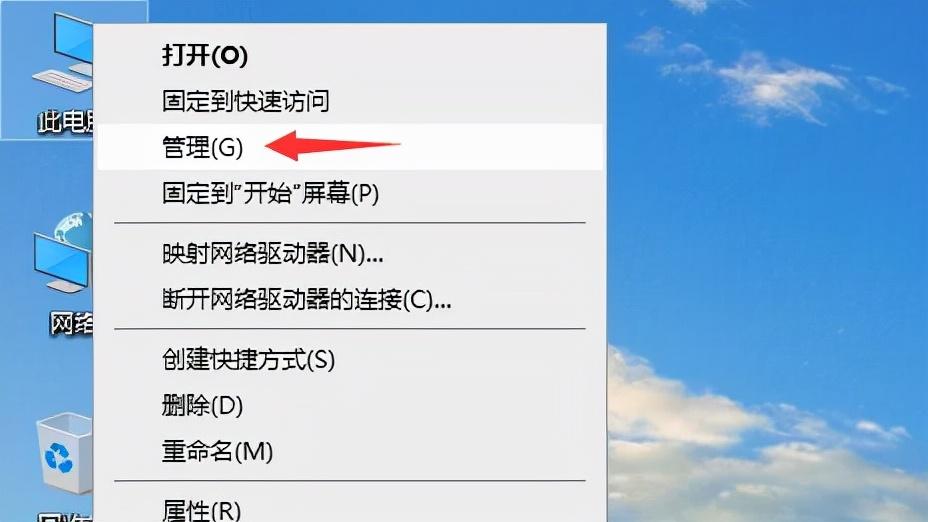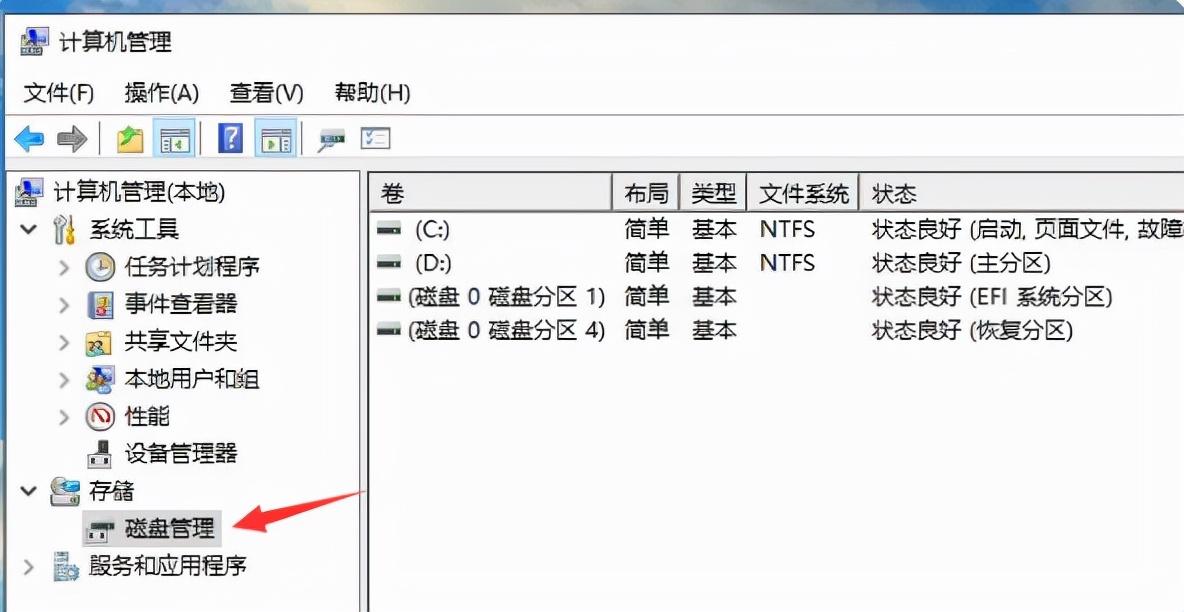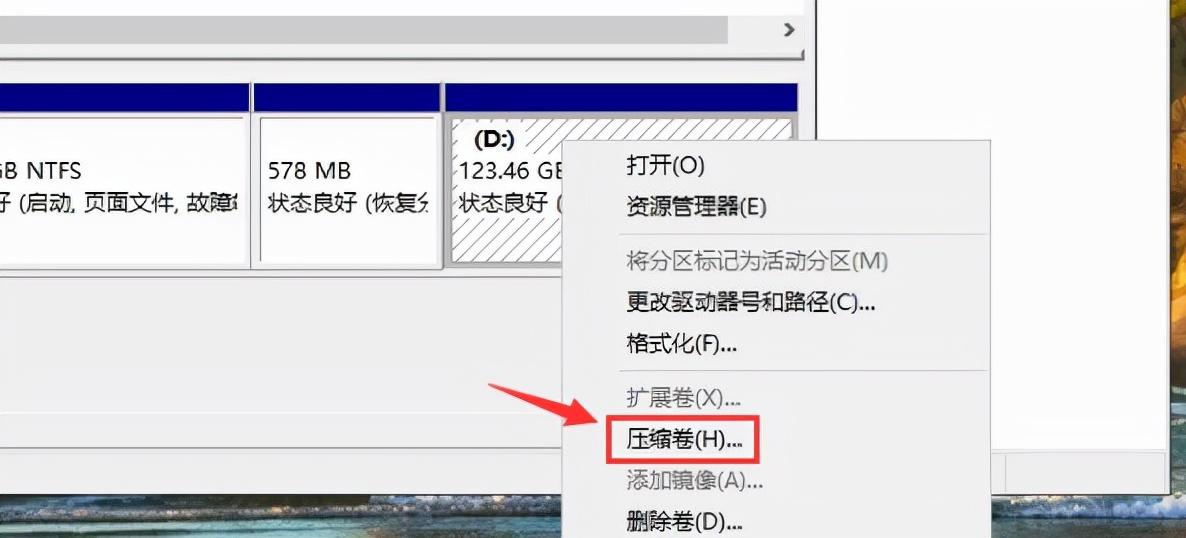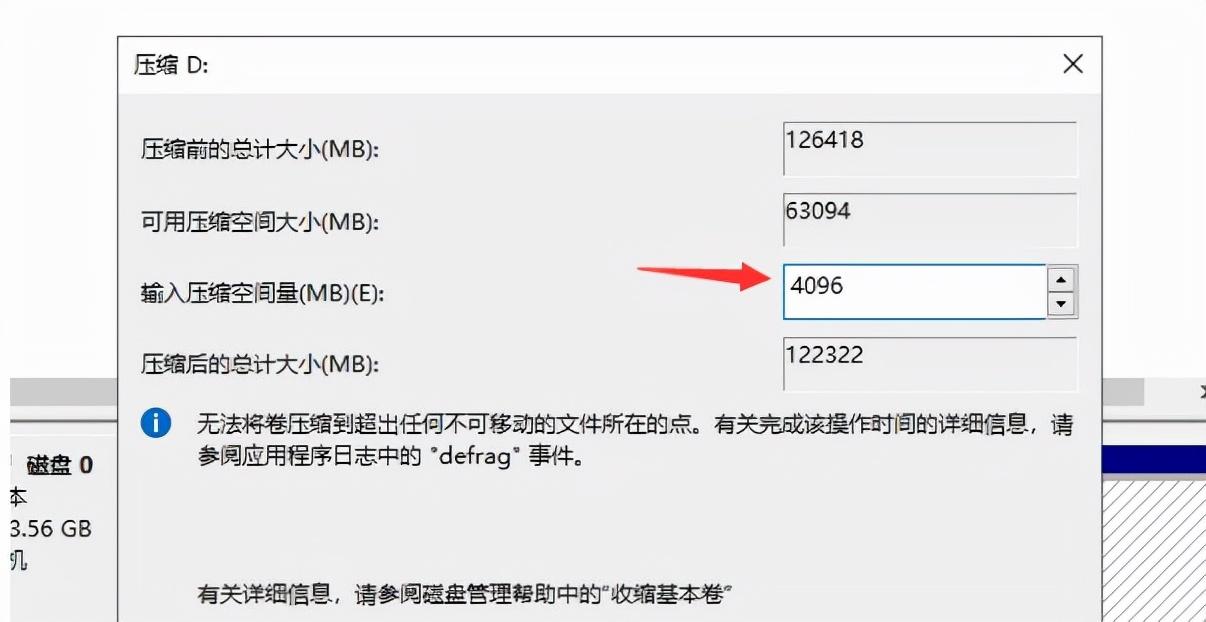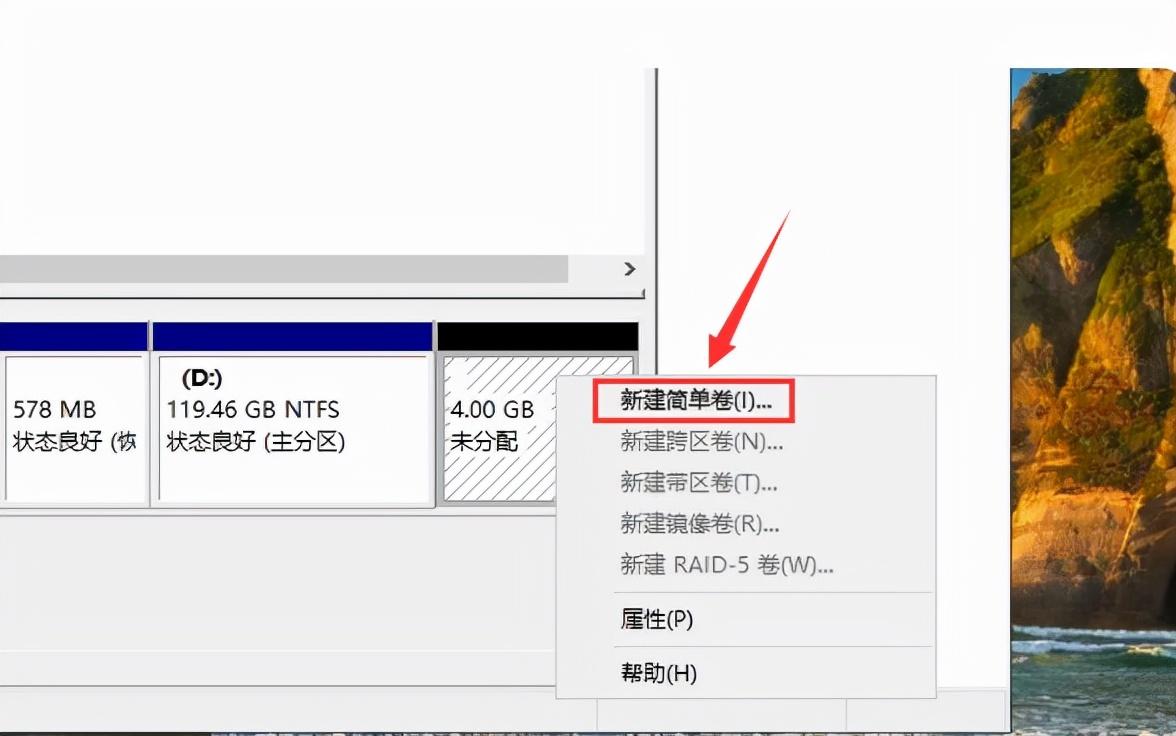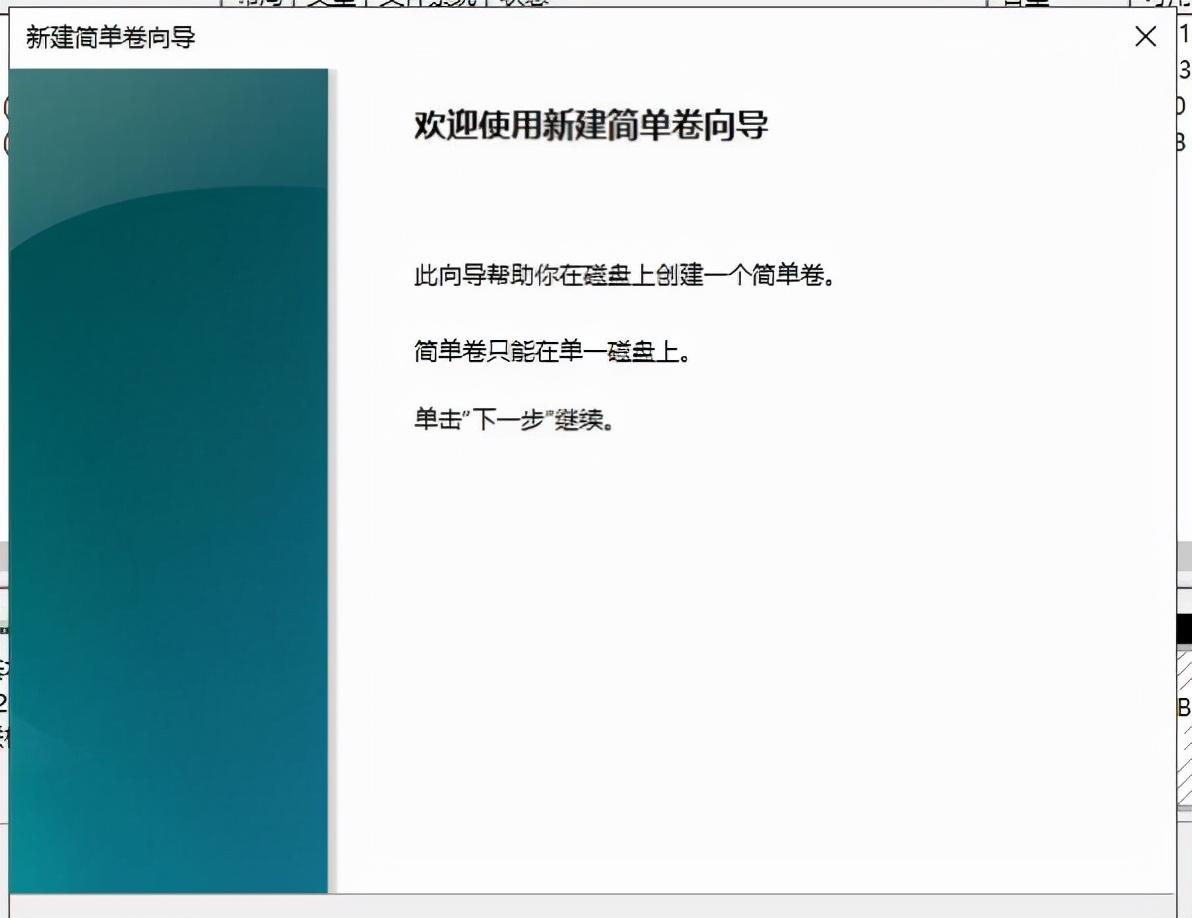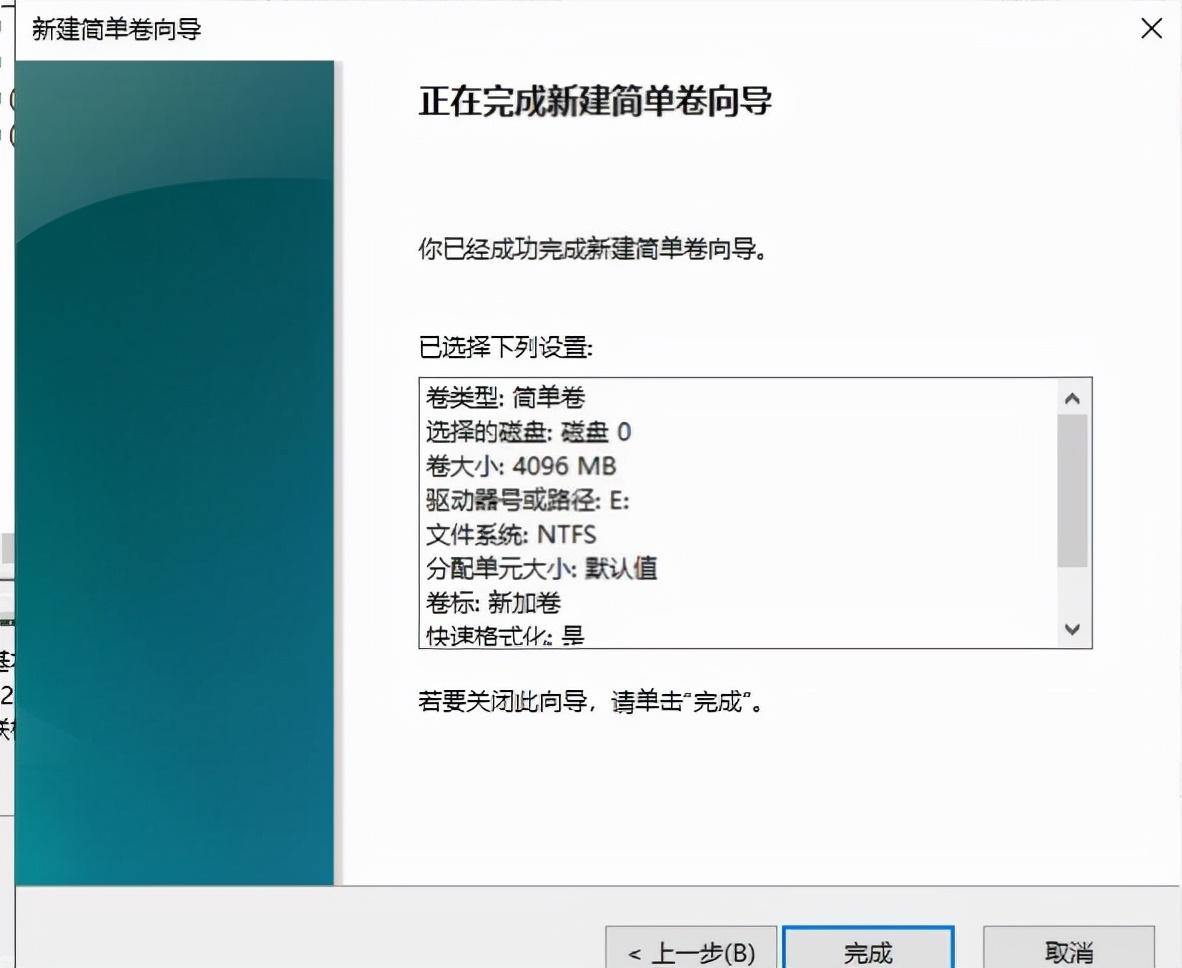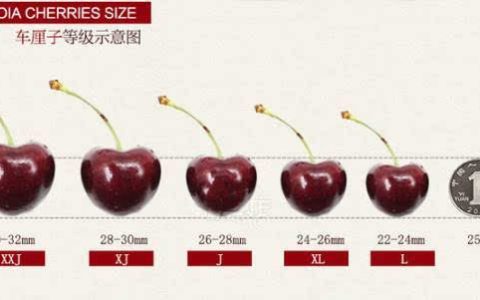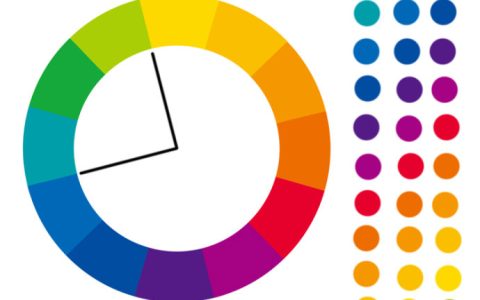当我们购买完新电脑后,通常都会发现新电脑安装的都是Win10系统,而且只有一个C盘分区。那么如何才能将C盘分成多个磁盘呢?下面的操作步骤亲测有效。
第一步:选择桌面上的此电脑,右键点击后选择菜单栏中的“管理”。
第二步:进入计算机管理后,点击存储下的“磁盘管理”。
第三步、选择一个剩余空间比较大的分区后,右键选择“压缩卷”这个选项。
第四步:通过“输入压缩空间量”给新分区划定容量大小,在这里需要注意不要将当前分区的可用空间全部划出。确定新分区大小后点击压缩即可。
第五步:压缩完成后就会出现一个未分配的空间,接着我们在其右键选择“新建简单卷”选项。
第六步、这时会出现新建简单卷向导,按照默认的设置一直点击“下一步”即可。
第七步:最后点击“完成”。
第八步:这样我们就能看到新的分区完成建立了啦。
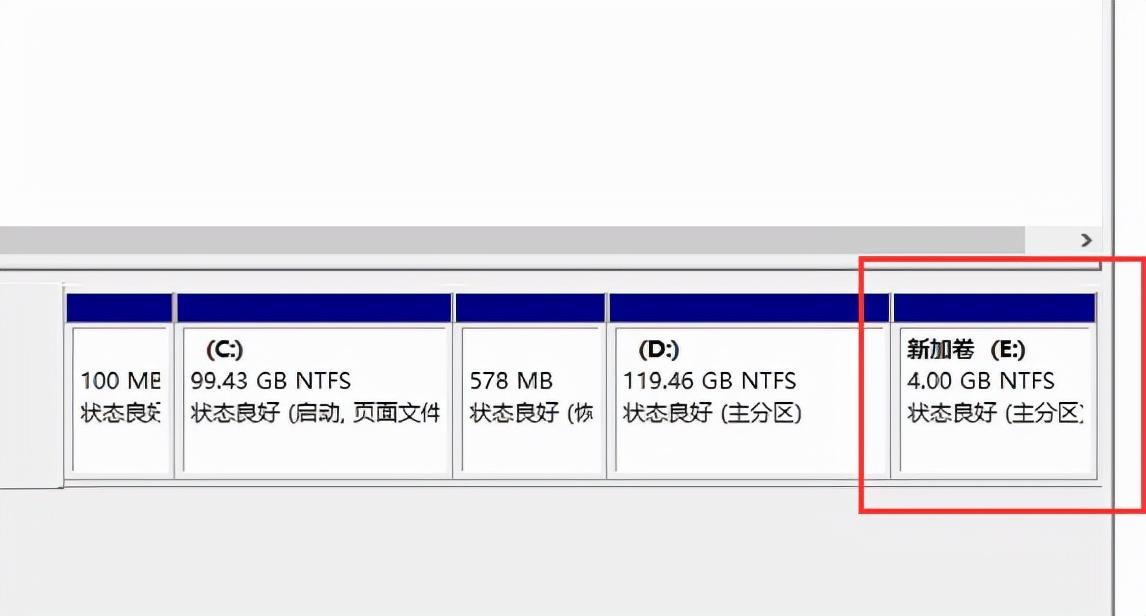
本站部分文章来源或改编自互联网及其他公众平台,主要目的在于分享信息,版权归原作者所有,内容仅供读者参考。本站仅提供信息存储空间服务,如有侵权请联系我们删除。如若转载,请注明出处:https://sndnote.com/tougao/2576.html